استخدام اختصارات لوحة المفاتيح يجعلك تنجز ما تريد فى وقت أسرع. فالضغط على اختصارات مختلفه بشكل متتالى يجعلك تقوم بإجراءات كثيرة فى وقت قليل جداً مقارنةً بإستخدام الماوس بالشكل العادى. لذلك يَسعى معظم المتخصصين فى الكتابه إلى التدريب على الكتابة وسرعة الكتابه والإختصارات الخاصه بالتعامل مع برنامج معالجة النصوص الخاص بشركة مايكروسوفت MS Word.
مايكروسوفت وورد Microsoft Word هو أحد برامج حزمة الأوفيس Microsoft Office الذى يتعامل مع النصوص والكتابات النصيه من أجل كتابة الأبحاث والكتب والتقارير وغيرها من الوثائق النصية.
والآن أقدم لك كل اختصارات لوحة المفاتيح ( الكيبورد ) المستخدمه على برنامج مايكروسوفت وورد:
| أزرار الإختصار | الوظيفة بالعربى | Function |
|---|---|---|
| Ctrl+A | تحديد كل النصوصو الموجوده فى الملف المفتوح | Select all text inside the current document/file |
| Ctrl+B | تطبيق التنسيق الغامق على أحرف | make selected text in a Bold style |
| Ctrl+C | نسخ النص المحدد | Copy selected text |
| Ctrl+D | فتح نافذة اعدادات الخط | Open font dialog box |
| Ctrl+E | جعل النص يتوسط الصفحة. النص فى منتصف الصفحة | to center the text |
| Ctrl+F | فتح نافذة البحث، من أجل البحث عن كلمة او مجموعة كلمات | open navigation to search for a word or phrase |
| Ctrl+G | فتح مربع الحوار الخاص بالذهاب إلى جزء معين من الملف المفتوح حالياً | open GO To dialog box |
| Ctrl+H | فتح مربع الحوار الخاص بإستبدال الكلمات والجُمل داخل ملف الوورد | Open REPLACE dialog box |
| Ctrl+I | تجعل النص المحدد مائل الشكل | Italicize the words, or make text italic |
| Ctrl+K | اضافة رابط | Insert a hyperlink |
| Ctrl+L | محاذاة النص إلى اليسار | Align text to the left |
| Ctrl+M | اضافة نصف مسافة الهامش. مثل زر التاب فى لوحة المفاتيح. | add a tab space, alternative to TAB key |
| Ctrl+N | انشاء ملف كتابة جديد | create a new document |
| Ctrl+O | فتح ملف وورد من على الجهاز | Open word document |
| Ctrl+P | طباعة الملف | Print file |
| Ctrl+R | محاذاة النص إلى اليمين | Align text to right |
| Ctrl+S | احفظ التغييرات على الملف المفتوح حالياً | ٍSave current changes to the current document file |
| Ctrl+U | وضع خط تحت الكلام المحدد | make underlined text |
| Ctrl+V | لصق النص او الصور التى أخذتها نسخ او قص من قبل | paste whatever you cut or copied |
| Ctrl+W | غلق الملف الموجود حالياً فى الوورد | close the current document file |
| Ctrl+X | قص النص المحدد أو قص الصورة المحدده | Cut the selected items such as text or images. |
| Ctrl+Y | اعادة تنفيذ التغييرات التى تراجعت عنها. | Redo the changes |
| Ctrl+Z | التراجع عن التغييرات التى قمت بها. | undo the changes |
| ِAlt+F | فتح قائمة ملف file menu | Open file menu |
| Alt+H | عرض التبويب الرئيسى Home فى شريط الأدوات | Show the Home tab on the ribbon |
| Alt+N | عرض تبويب الإدخال والإضافة والإدراج Insert فى شريط الأدوات | Show Insert Tab on the Ribbon |
| ALt+P | عرض تبويب تخطيط الصفحة على شريط الأدوات | Show Page Layout Tab on the Ribbon |
| Alt+S | عرض تبويب المراجع فى شريط الاداوت | Show References tab on the Ribbon |
| Alt+M | عرض تبويب المراسلات على شريط الأدوات | Show Mailings tab on the Ribbon |
| Alt+R | عرض تبويب المراجعة على شريط الأدوات | Show Review Tab on the Ribbon |
| Alt+W | عرض تبويب العرض على شريط الأدوات | Show View Tab on the Ribbon |
| Alt+F+S | حفظ التغييرات على الملف الحالى. تساوى ctrl+S | Save changes to the current file |
| Alt+F+A | لحفظ الملف فى مكان محدد بإسم محدد | Save as; to save the current document with a specific name in a specific location |
| F1 | عرض نافذة المساعدة الخاصة ببرنامج الوورد | Open Word Help window |
| F12 | حفظ الملف الحالى بإسم جديد فى مكان جديد على الكمبيوتر | Save as; to save the current document with a new name on a new location |
| Ctrl+F1 | اخفاء واظهار شريط الأدوات | Minimize or maximize the Ribbon |
| Ctrl+F2 | عرض اختيارات الطباعة | Show print dialog or print page |
| Ctrl+F4 | غلق الملف المفتوح حالياً على برنامج الوورد | Close the current document (not the program itself) |
| Ctrl+F9 | اضافة أقواس مثل {} | create a braces like this {} |
| Ctrl+F10 | تصغير حجم النافذة لكى تظهر معها نوافذ أخرى. الخروج من ملء الشاشة. | make the window not fullscreen. The window restored down to be shown as a small window not full screen window. |
| Ctrl+F12 | فتح ملف وورد محفوظ على الجهاز | Open file from computer |
| Alt+F4 | اغلاق الملف والخروج من البرنامج. | Exit from the Word program itself; close the current file and close the Microsoft Word program. |
لاحظ! يمكنك استخدام الـ Alt مع بعض الحروف لتصفح القوائم والأشرطة فى برنامج مايكروسوفت وورد.
إن كان هناك نقص أو خطأ فى هذه المعلومات والإختصارات فأخبرنى فى تعليق. وسوف أقوم بتصحيحه إن شاء الله.
إن كان هناك نقص أو خطأ فى هذه المعلومات والإختصارات فأخبرنى فى تعليق. وسوف أقوم بتصحيحه إن شاء الله.
اقرأ أيضاً:
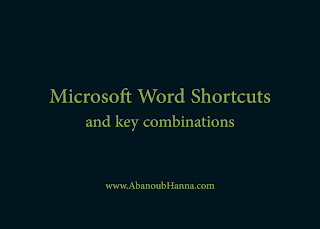










0 comments:
إرسال تعليق